Sommaire
Top Sujets
Vous pouvez souhaiter cloner votre disque pour différentes raisons. La meilleure façon d'effectuer le clonage est d'utiliser un outil tiers. De nombreux scénarios de clonage impliquent la copie de données sur un disque plus grand ou de même taille. Que faire si vous avez un disque plus petit ? Ce didacticiel vous montrera comment cloner Rescuezilla sur un disque plus petit . EaseUS décrira ce logiciel en détail, puis vous expliquera comment vous pouvez l'utiliser.
Est-il possible pour Rescuezilla de cloner un disque vers un disque plus petit
Rescuezilla est un logiciel de clonage de disque ou de création d'image open source. Le terme « open source » signifie que l'outil est gratuit. Il peut être utilisé sous Windows ou Linux et prend également en charge les ordinateurs Mac. Cet outil est -il compatible avec Clonezilla ? Oui, les deux applications sont assez similaires.
Vous pouvez utiliser Rescuezilla pour cloner un disque sur un autre afin de libérer de l'espace ou de créer une sauvegarde. Un processus de clonage réussi nécessite que le disque cible soit égal ou supérieur au disque source. Dans des situations normales, Rescuezilla ne prend pas en charge le clonage sur un disque plus petit. Cependant, il existe un moyen de le faire si vous insistez pour poursuivre le processus de clonage .
La section suivante décrira comment réduire la partition finale sur le disque source avant de lancer le processus de clonage du disque .
Comment utiliser Rescuezilla pour cloner sur un disque plus petit
Il n'est pas possible de procéder à cette opération dans des circonstances normales. Vous devez réduire manuellement la partition finale avant de la cloner sur le disque de destination. Cela permettra à Rescuezilla de cloner sur un disque plus petit. Suivez ces étapes :
Étape 1. Ouvrez « Gestion des disques » sur votre PC. Localisez la dernière partition que vous souhaitez cloner et faites un clic droit dessus. Sélectionnez « Réduire le volume » et entrez la taille de l'espace à réduire. Cliquez sur le bouton « Réduire ».
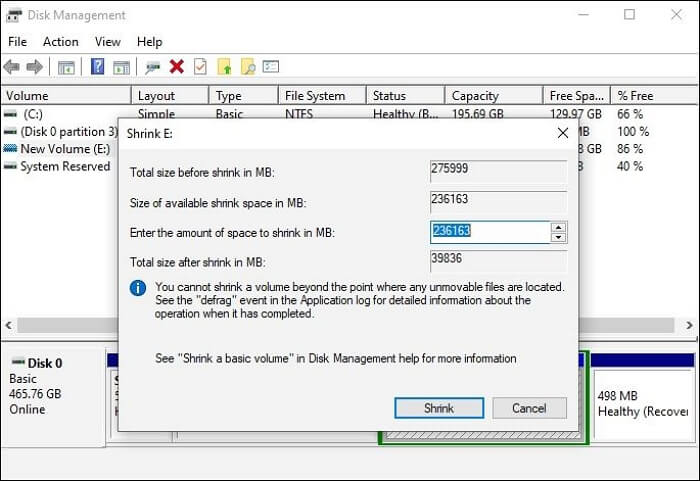
Étape 2. Accédez à la page officielle de Rescuezilla et téléchargez la dernière version du logiciel pour votre ordinateur. Ensuite, téléchargez Rufus et gravez le fichier téléchargé sur une clé USB.
Étape 3. Redémarrez votre PC et accédez au menu du BIOS en appuyant sur les touches correspondantes. Modifiez la séquence de démarrage afin de pouvoir exécuter l'opération à partir de la clé USB bootable que vous avez créée. Enregistrez les modifications et exit.
Étape 4. Une fois votre PC redémarré, Rescuezilla se lancera automatiquement. Sélectionnez votre langue préférée et cliquez sur l'option « Cloner ». Cliquez sur Suivant.

Étape 5. Sélectionnez votre lecteur source et votre lecteur de destination pour lancer le clonage. Vous devez également choisir la partition finale que vous souhaitez cloner à partir du lecteur source.

Étape 6. Confirmez vos sélections et cliquez sur Suivant pour continuer. Cliquez sur « Oui » pour lancer le processus de clonage. Rescuezilla clonera votre partition finale sur le disque plus petit.

Partagez cet article sur vos réseaux sociaux pour aider les autres à trouver un moyen fiable de cloner un disque dur.
Téléchargement gratuit de l'alternative Rescuezilla pour cloner un disque
Les étapes de clonage vers un disque plus petit à l'aide de Rescuezilla sont longues et complexes. Parfois, vous pouvez même vous retrouver bloqué en cours de route. Existe-t-il une alternative pour effectuer le travail rapidement ? Oui, vous pouvez utiliser EaseUS Disk Copy . Cet outil offre des vitesses de clonage rapides et prend en charge le clonage vers des disques plus petits.
Ce logiciel vous permet de copier uniquement les secteurs utilisés de votre disque pour les cloner efficacement sur un disque plus petit. Cela vous permet de cloner un disque dur vers un SSD ou un autre disque dur HDD/ disque dur externe . Disk Copy vous assure la sécurité des données pendant et après le processus de clonage. Il déplacera tous vos fichiers tels quels.
Ce logiciel de clonage est également efficace pour déplacer le système d'exploitation vers un autre lecteur sans réinstaller Windows , ce qui permet d'économiser le temps consacré à l'exécution d'une nouvelle installation. EaseUS Disk Copy vous permet de récupérer des données sans limitation si vous avez un disque dur défaillant.
- Mettez à niveau le disque dur sans perdre de données.
- Créez un disque de démarrage WinPE.
- Transférer les données de l'ancien disque dur vers le nouveau PC .
- Il offre un processus de clonage/ d'imagerie de disque rapide et sécurisé.
- Déplacez Windows 11 vers un autre lecteur sans perdre de données .
- Redimensionner les partitions du disque lors de la copie d'un disque dur.
Voulez-vous commencer à utiliser cette alternative à Rescuezilla dès aujourd'hui ? Téléchargez-la maintenant sur votre ordinateur. L'outil dispose d'une interface utilisateur conviviale.
Avis préalable :
- La fonction « Copie secteur par secteur » demande que la taille de votre disque de destination soit au moins égale ou supérieure à celle du disque source. Ne cochez pas cette option si vous souhaitez cloner un disque dur plus grand vers un disque dur plus petit.
- Toutes les données sur le disque de destination seront complètement effacées, alors soyez prudent.
Étape 1. Pour commencer à copier/cloner un disque entier sur un autre, choisissez ce disque comme disque source sous « Mode disque » et cliquez sur « Suivant ».
Étape 2. Choisissez l’autre disque comme disque de destination.
Étape 3. Vérifiez la disposition des deux disques. Vous pouvez gérer la disposition du disque de destination en sélectionnant « Ajuster automatiquement le disque », « Copier comme source » ou « Modifier la disposition du disque ».
- « Autofit the disk » apporte certaines modifications par défaut à la disposition du disque de destination afin qu'il puisse fonctionner de manière optimale.
- « Copier comme source » ne change rien sur le disque de destination et la disposition est la même que celle du disque source.
- « Modifier la disposition du disque » vous permet de redimensionner/déplacer manuellement la disposition des partitions sur ce disque de destination.
Cochez l'option « Cocher l'option si la cible est un SSD » pour mettre votre SSD dans ses meilleures performances.
Un message s'affiche alors, vous avertissant que des données seront perdues. Veuillez confirmer ce message en cliquant sur « OK » puis sur « Suivant ».
Étape 4. Cliquez sur « Continuer » pour exécuter officiellement la tâche.
Pour conclure
Ce didacticiel vous a montré comment cloner Rescuezilla sur un disque plus petit. Rescuezilla est un outil de clonage qui fonctionne de manière similaire à Clonezilla. Il prend en charge le clonage sur un disque égal ou plus grand . Vous pouvez rencontrer des problèmes lors du clonage sur un disque plus petit. Vous pouvez utiliser un autre outil pour surmonter ce problème.
EaseUS Disk Copy est la meilleure option pour cloner sur un disque plus petit. L'outil prend en charge une fonction de clonage secteur par secteur, qui vous permet de copier uniquement les secteurs utilisés à partir de votre lecteur source. Cela minimise les problèmes de clonage lors de l'utilisation d'un disque plus petit. Assurez-vous de télécharger cet outil maintenant pour cloner sur un disque plus petit.
FAQ sur le disque clone Rescuezilla
Vous trouverez ci-dessous les FAQ courantes sur ce sujet.
1. Quelle est la différence entre la sauvegarde et le clonage dans Rescuezilla ?
Un clone est une copie exacte de vos fichiers avec leur format et leurs attributs. Le système déplace les fichiers tels qu'ils sont à partir du lecteur source. Cela signifie que les partitions et les secteurs sont conservés intacts. Une sauvegarde est simplement une copie de vos fichiers sans conserver leurs attributs ou leur format d'origine. Vous pouvez utiliser un fichier de sauvegarde uniquement pour un accès secondaire, tandis qu'un fichier cloné est applicable pour un accès principal.
2. Comment cloner sur un disque de taille différente dans Clonezilla ?
Vous devrez réduire la partition que vous souhaitez cloner si le disque de destination est plus petit. Vous pouvez y accéder dans vos paramètres de gestion de disque. Vous n'aurez pas besoin de réduire votre partition si le disque de destination dispose d'un espace de stockage plus important . Cela signifie que Clonezilla effectuera le clonage sans aucun problème.
3. Clonezilla peut-il cloner un disque avec des secteurs défectueux ?
Le processus de clonage s'arrêtera probablement si le logiciel rencontre des secteurs défectueux. Vous recevrez alors une notification d'erreur indiquant que le processus ne peut pas se poursuivre en raison de secteurs défectueux. Vous devrez trouver des moyens de réparer les secteurs défectueux avant de pouvoir procéder au clonage de votre disque à l'aide de Clonezilla.
4. Pouvez-vous cloner un disque plus grand sur un disque plus petit ?
La plupart des outils prennent en charge le clonage sur un disque de même taille ou plus grand. Vous pouvez utiliser EaseUS Disk Copy pour cloner sur un disque plus petit. L'outil prend en charge cette fonctionnalité en vous permettant de cloner uniquement les secteurs utilisés de votre disque dur. Cela permet de cloner sur un disque plus petit sans aucune limitation.
Cette page vous a-t-elle été utile ? Votre soutien est vraiment important pour nous !

EaseUS Disk Copy
EaseUS Disk Copy est un outil de clonage et de migration de disque dur/SSD bien conçu et très facile à utiliser, un outil qui devrait être idéal pour quiconque souhaite migrer rapidement et facilement un disque système existant vers un nouveau disque (ou un lecteur SSD nouvellement installé) avec le minimum de configuration requis.
-
Mise à jour
Arnaud est spécialisé dans le domaine de la récupération de données, de la gestion de partition, de la sauvegarde de données.…Lire complet
EaseUS Disk Copy

Outil de clonage dédié pour répondre à tous vos besoins de clonage de système, de disque et de partition.
Articles populaires
Sujets intéressants









